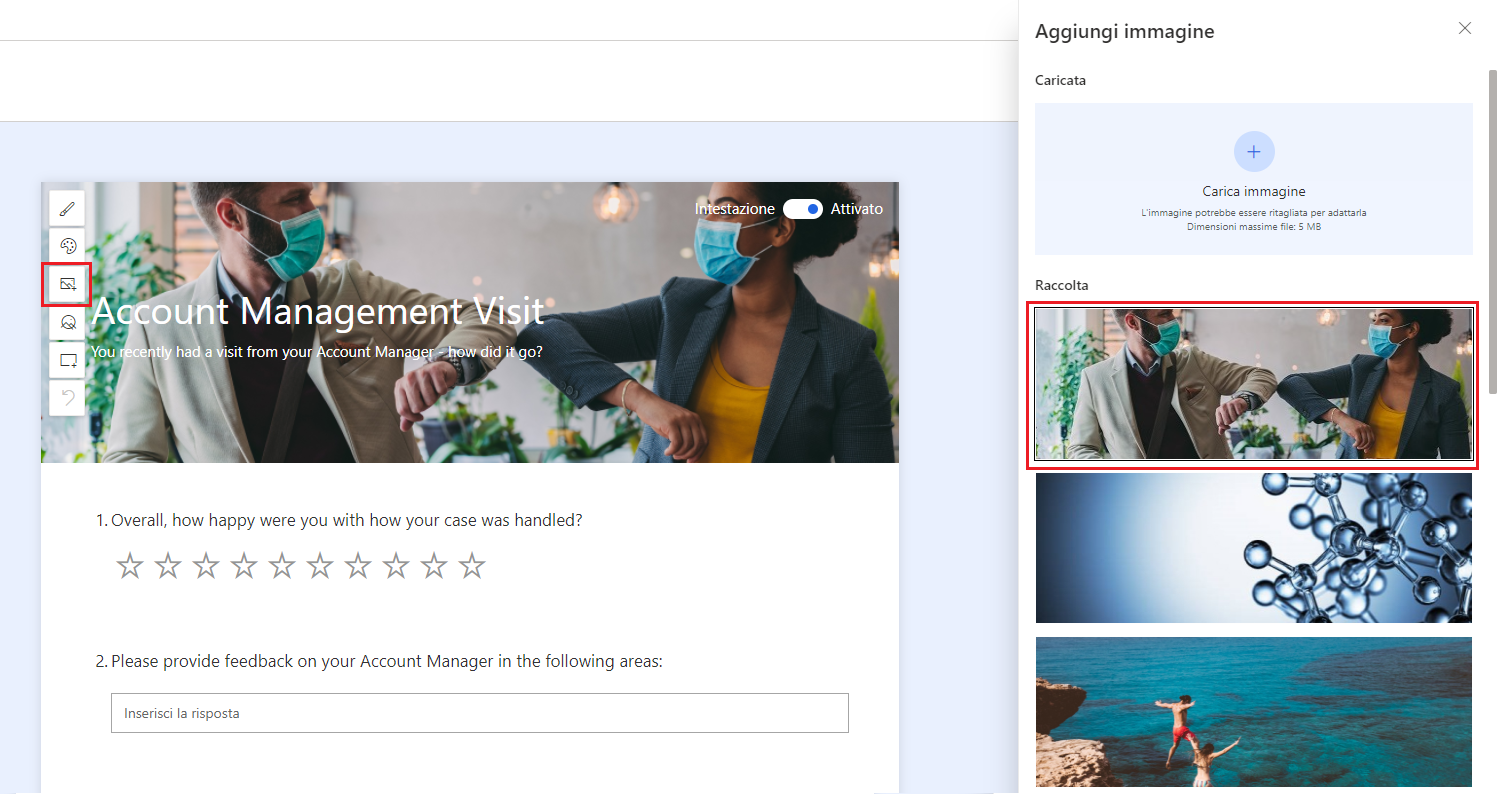Intestazioni e personalizzazione dei sondaggi
Ogni organizzazione ha le proprie linee guida per la personalizzazione e lo stile. In genere una società ha un reparto marketing responsabile della determinazione dei caratteri, dei logo e della combinazione di colori da usare per ogni elemento di comunicazione tra la società e i clienti. La coerenza è fondamentale quando si presenta qualsiasi tipo di contenuto al mondo esterno. Assicurarsi che sia chiaro da dove proviene il materiale collaterale e fornire ogni volta il riconoscimento del marchio.
Dynamics 365 Customer Voice offre diversi modi per personalizzare un sondaggio e adattarlo a una serie di linee guida del marchio. Per ottenere questa personalizzazione, usare gli elementi seguenti:
Immagine di sfondo del sondaggio
Colore del sondaggio
Intestazione personalizzata del sondaggio
Stile, colore e dimensione del carattere
Messaggio di ringraziamento personalizzato e testo a piè di pagina
Impostazione della personalizzazione
Il modo più rapido per trasformare un sondaggio e personalizzarlo consiste nel modificare la personalizzazione dal menu Personalizzazione. Innanzitutto impostare il colore del tema. È possibile scegliere tra 16 colori standard, ma il colore del tema può essere più specifico e selezionato usando il cosiddetto numero esadecimale. Il numero esadecimale definisce un colore specifico e, in genere, può essere fornito dal reparto marketing di un'organizzazione. Il colore viene usato in una tonalità leggermente più chiara sullo sfondo e nell'intestazione del sondaggio come corrispondenza esadecimale esatta.
È possibile impostare i caratteri universalmente dal menu di personalizzazione selezionando da un elenco di caratteri predefiniti per l'intestazione e il corpo del sondaggio. Se si impostano i caratteri in una posizione, il filtro viene applicato all'intero sondaggio. Se è necessario regolare la dimensione del carattere per domande specifiche, è possibile evidenziare il testo. Compare un piccolo controllo con gli strumenti necessari per modificare la dimensione e il colore e applicare lo stile grassetto, corsivo o sottolineato.
È inoltre possibile caricare un'immagine dal menu di personalizzazione da usare come sfondo per il sondaggio. Il caricamento di un'immagine potrebbe modificare il colore del marchio precedentemente selezionato in modo da adattarlo a un colore più complementare. A questo punto, se si desidera, è possibile regolare di nuovo il colore. Sebbene l'immagine venga visualizzata da un desktop, non viene visualizzata durante la revisione su un dispositivo mobile.
Intestazione personalizzata del sondaggio
La sezione superiore del sondaggio è nota come intestazione. Posizionare il cursore del mouse su questa sezione (senza selezionarla) per visualizzare i controlli. In questo modo è possibile regolare l'intestazione. Inoltre, anziché limitarsi a usare un colore del tema, gli autori di sondaggi possono usare i loghi e le immagini dell'organizzazione per creare un'esperienza davvero personalizzata che sia conforme alle linee guida del marchio.
I controlli di menu visualizzati sono i seguenti:
Stile: se si seleziona questa opzione, si apre un pannello laterale con le opzioni di stile. Queste opzioni coprono un'ampia gamma di stili, dal professionale all'amichevole, dallo scherzoso al rilassato. Gli utenti possono selezionare lo stile più adatto allo scopo del sondaggio e al pubblico di destinazione.
Colore tema: questa opzione mostra la stessa tavolozza di colori e le stesse opzioni disponibili quando gli utenti eseguono l'accesso dal colore del tema nell'area di personalizzazione.
Immagine: l'autore del sondaggio può selezionare una serie di immagini fornite o caricare la propria immagine da usare nell'intestazione del sondaggio.
Punto focale: se è stata caricata un'immagine, l'opzione Punto focale offre la possibilità di trascinare l'immagine per posizionarla nella posizione migliore per una visibilità ottimale.
Logo: se si seleziona questa opzione, si apre Esplora file sulla workstation dell'autore del sondaggio. Da qui l'autore può sfogliare e trovare un file del logo per la propria organizzazione. Dopo avere aggiunto il logo, l'autore del sondaggio può posizionare il cursore del mouse sul logo per visualizzare un altro menu per determinare la posizione del logo all'interno dell'intestazione del sondaggio.
Annulla: questa opzione consente di annullare rapidamente le ultime modifiche apportate.
Gli autori di sondaggi possono attivare o disattivare l'intera intestazione selezionando l'interruttore di attivazione/disattivazione dell'intestazione in alto a destra mentre posizionano il cursore del mouse sopra l'intestazione. La disattivazione dell'interruttore dell'intestazione può essere utile se il sondaggio deve essere incorporato in un sito Web. Una volta che si è rimossa l'intestazione, il sondaggio si adatta perfettamente come se facesse parte del sito Web. Pertanto può essere utile usare questa opzione nelle circostanze che lo richiedono.
Messaggio di ringraziamento personalizzato e testo a piè di pagina
Per impostazione predefinita, quando un intervistato invia la propria risposta a un sondaggio, il messaggio di ringraziamento visualizzato indica Grazie per aver condiviso il tuo feedback. È possibile modificare questo testo e adattarlo in modo che indichi qualcosa di diverso. Inoltre è possibile includere collegamenti ipertestuali e visualizzare il carattere modificato usando i metodi indicati in precedenza. È possibile aggiungere più messaggi di ringraziamento e quindi usare la logica per determinare quando visualizzare il messaggio. Ad esempio, se a una domanda specifica possono rispondere solo alcune persone in base alle regole di diramazione, il messaggio di ringraziamento può essere visualizzato solo dalle persone che rispondono alla domanda. I messaggi di ringraziamento possono inoltre essere visualizzati in base alle variabili usate all'interno del sondaggio. Se una variabile contiene, è uguale a o non è uguale a, il messaggio può essere visualizzato. Questo approccio consente di personalizzare i sondaggi in modo più flessibile.
Se necessario, è possibile modificare il testo a piè di pagina. Per impostazione predefinita, viene visualizzato il messaggio I commenti inviati verranno trasmessi all'autore del sondaggio. Aggiornare questo testo per mostrare informazioni su un'organizzazione, incluso un collegamento ipertestuale alle condizioni o a qualsiasi tipo di informativa o criteri sulla privacy online.
Il video seguente mostra una dimostrazione delle intestazioni e dei piè di pagina dei sondaggi.